Päivitetty huhtikuu 2024: Älä enää saa virheilmoituksia ja hidasta järjestelmääsi optimointityökalumme avulla. Hanki se nyt osoitteessa linkki
- Lataa ja asenna korjaustyökalu täältä.
- Anna sen skannata tietokoneesi.
- Työkalu tulee silloin Korjaa tietokoneesi.
Suorita tiedostojen ja kansioiden vianmääritys.
Muuta tiedoston käyttöoikeuksia.
Luo uusi kansio USB -asemaan.
Liitä USB-asema uudelleen.
Varmista, että USB-asemassa on tarpeeksi tilaa.
Alusta USB-tikku FAT32 NTFS:ksi tai.
Muuta kansion/tiedoston nimi.
"Hakemistoa tai tiedostoa ei voitu luoda", todennäköisimmin vanhentuneen tiedostojärjestelmän tai muotoiluongelmien vuoksi. Ensimmäinen asia, jonka voit tehdä järjestelmäongelmien aiheuttamiseksi, on yrittää liittää ulkoinen asema toiseen porttiin tai kopioida tiedostot toisella ulkoisella laitteella.
Virhe 0x80070052 tapahtuu, kun kopioidaan tiedostoja siirrettävään tietovälineeseen - jossakin vaiheessa uusia tiedostoja tai kansioita ei voida luoda tai kopioida levylle. Tämä ongelma johtuu aseman käyttämän muodon rajoituksista - eri muodoissa on eri määrä tiedostoja ja kansioita, jotka voidaan tallentaa aseman juurihakemistoon (ts. Itse asema, ilman alikansioita) riippumatta niiden muodosta. koko.
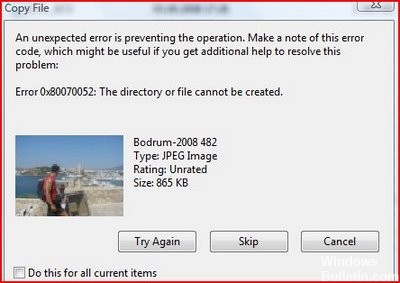
Voit korjata virheen asettamalla kaikki tiedostot alikansioiden juurihakemistoon. Jos tarvitset tilaa niiden luomiseksi, poista joitakin tietoja väliaikaisesti. Tällöin taajuusmuuttaja on normalisoitava uudelleen.
Virheilmoitus on samanlainen:
"Virhe 0X80070052: hakemistoa tai tiedostoa ei voida luoda"
Muuta tiedoston käyttöoikeuksia

Et voi olla tiedostojen omistaja. Yritä muuttaa näiden muutamien tiedostojen oikeuksia.
Voit asettaa, tarkastella, muuttaa tai poistaa tiedostojen käyttöoikeuksia ja kansiot
1. Napsauta hiiren kakkospainikkeella tiedostoa tai kansiota, jolle haluat asettaa käyttöoikeudet, valitse Ominaisuudet ja valitse sitten Suojaus-välilehti.
2. Napsauta Muokkaa, jos haluat avata Objektien valtuutukset -valintaikkunan.
3. Tee jokin seuraavista:
Huhtikuun 2024 päivitys:
Voit nyt estää tietokoneongelmat käyttämällä tätä työkalua, kuten suojataksesi tiedostojen katoamiselta ja haittaohjelmilta. Lisäksi se on loistava tapa optimoida tietokoneesi maksimaaliseen suorituskykyyn. Ohjelma korjaa yleiset virheet, joita saattaa ilmetä Windows -järjestelmissä, helposti - et tarvitse tuntikausia vianmääritystä, kun sinulla on täydellinen ratkaisu käden ulottuvilla:
- Vaihe 1: Lataa PC-korjaus- ja optimointityökalu (Windows 10, 8, 7, XP, Vista - Microsoft Gold Certified).
- Vaihe 2: Valitse “Aloita hakuLöytää Windows-rekisterin ongelmat, jotka saattavat aiheuttaa PC-ongelmia.
- Vaihe 3: Valitse “Korjaa kaikki”Korjata kaikki ongelmat.
- Jos haluat määrittää käyttöoikeudet ryhmälle tai käyttäjälle, joka ei näy Ryhmä tai Käyttäjänimi -kentässä, napsauta Lisää. Kirjoita sen ryhmän tai käyttäjän nimi, jolle haluat asettaa käyttöoikeudet, ja napsauta OK.
- Jos haluat muuttaa tai poistaa olemassa olevan ryhmän tai käyttäjän oikeuksia, napsauta ryhmän tai käyttäjän nimeä.
Tee jokin seuraavista:
- Jos haluat sallia tai estää valtuutuksen, valitse Salli tai hylkää -valintaruutu Salli tai hylkää -ruudussa.
- Poista ryhmä tai käyttäjä Ryhmä tai käyttäjänimi -kentästä valitsemalla Poista.
Puhdista käynnistys Windows

Poista käytöstä kaikki kolmannen osapuolen käynnistyselementit ja palvelut käynnistyksen aikana. Tämä menetelmä auttaa meitä selvittämään, johtuuko ongelma laturista tai palvelusta. Noudata seuraavia vaiheita:
Napsauta Käynnistä-painiketta, kirjoita Käynnistä haku -kenttään ”msconfig” (ilman lainausmerkkejä) ja paina sitten Enter-näppäintä.
Huomautus: Kun kysytään, valitse Käyttäjätilien valvonta (UAC) -ikkunassa Seuraava.
Valitse Palvelut-välilehti, valitse Piilota kaikki Microsoft-palvelut -valintaruutu ja valitse sitten Poista kaikki (jos se ei ole harmaa).
Napsauta Käynnistä-välilehteä, valitse Poista kaikki ja valitse sitten OK.
Käynnistä sitten tietokone uudelleen. Kun Järjestelmän kokoonpanoapuohjelma -ikkuna tulee näkyviin, valitse Älä näytä tätä viestiä tai käynnistä järjestelmän määritysapuohjelmaa, kun Windows käynnistyy. -Valintaruutu ja napsauta OK.
Toivon, että yrität tehdä tämän yksinkertaisen ratkaisun virheestä 0x80070052 ennen flash-aseman alustamista. Se toimi minulle, se voi toimia sinulle.
https://forums.sandisk.com/t5/Cruzers-with-U3/Error-0X80070052-the-directory-or-file-can-not-be-created/td-p/192344
Asiantuntijavinkki: Tämä korjaustyökalu tarkistaa arkistot ja korvaa vioittuneet tai puuttuvat tiedostot, jos mikään näistä tavoista ei ole toiminut. Se toimii hyvin useimmissa tapauksissa, joissa ongelma johtuu järjestelmän korruptiosta. Tämä työkalu myös optimoi järjestelmäsi suorituskyvyn maksimoimiseksi. Sen voi ladata Napsauttamalla tätä

CCNA, Web-kehittäjä, PC-vianmääritys
Olen tietokoneen harrastaja ja harrastava IT-ammattilainen. Minulla on vuosien kokemus tietokoneen ohjelmoinnista, laitteiden vianmäärityksestä ja korjaamisesta. Olen erikoistunut Web-kehitys- ja tietokannan suunnitteluun. Minulla on myös CCNA-sertifiointi verkon suunnitteluun ja vianmääritykseen.

